站点配置概述
VpAdmin 中的站点配置页面允许您在一个地方管理所有网站。在这里,您可以添加新网站、编辑现有站点配置、查看站点详细信息,甚至删除网站。它提供了一个集中的界面来控制和自定义您的在线形象。
添加新站点
要添加新网站:
- 点击“添加新站点”: 点击“+ 添加新站点”按钮。将出现一个对话框。
- 连接到 Git: 点击“连接 GitHub”或“连接 GitLab”以授权 VpAdmin 访问您的存储库。
- 配置站点设置: 填写新站点的必要信息,包括:
- 站点名称: 输入您的站点的描述性名称。
- 主题: 为您的网站选择一个免费主题(例如,VitePress)。
- 用户名: 由系统自动填充。
- 存储库地址: 由系统自动填充。
- 管理后端: 选择“是”或“否”以启用或禁用管理面板。
- 域名:(可选)输入自定义域名,如果您没有自己的域名,则保留默认域名。此 URL 将用作 OAuth 配置的回调域名。如果需要向您的网站添加第三方 OAuth 登录,请为您的网站配置正确的 URL。请参阅 OAuths 部分了解详细信息。
- 点击“确认”: 保存新的站点配置,这将触发初始网站部署。
(请参考下面的带注释的屏幕截图作为指导)
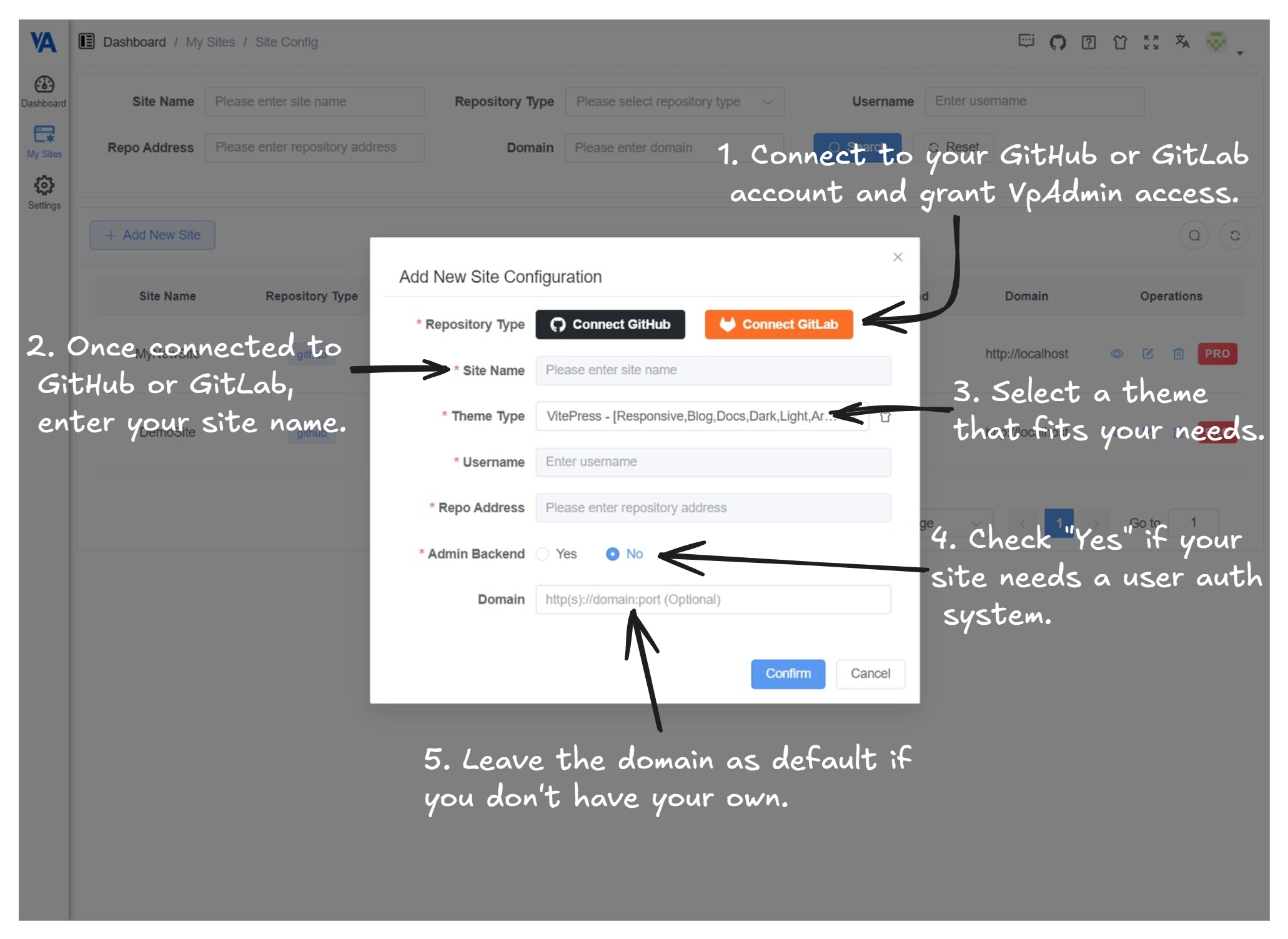
编辑站点配置:
点击“编辑”: 点击要修改的站点旁边的编辑图标。
修改设置: 在“编辑站点配置”对话框中,您可以重新连接到 GitHub 或 GitLab 并调整域名设置。
点击“确认”: 点击“确认”按钮以保存更改,或点击“取消”以放弃更改。
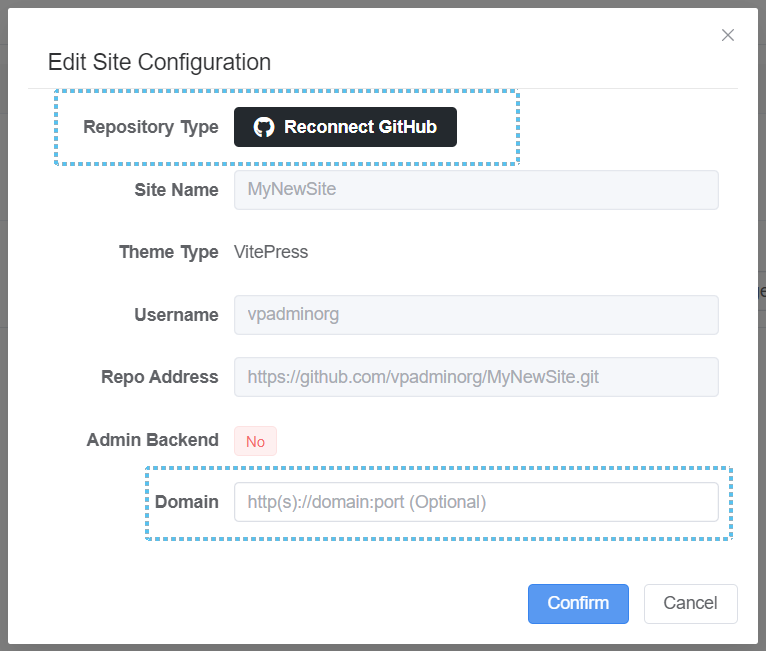
查看站点详细信息:
删除站点:
搜索站点
使用站点列表顶部的过滤器搜索特定站点。
分页站点
如果站点过多,请使用分页功能查找特定站点。
结论
VpAdmin 中的站点配置页面使您可以完全控制您的网站,使您能够快速高效地添加、编辑、查看和管理您的在线形象。

